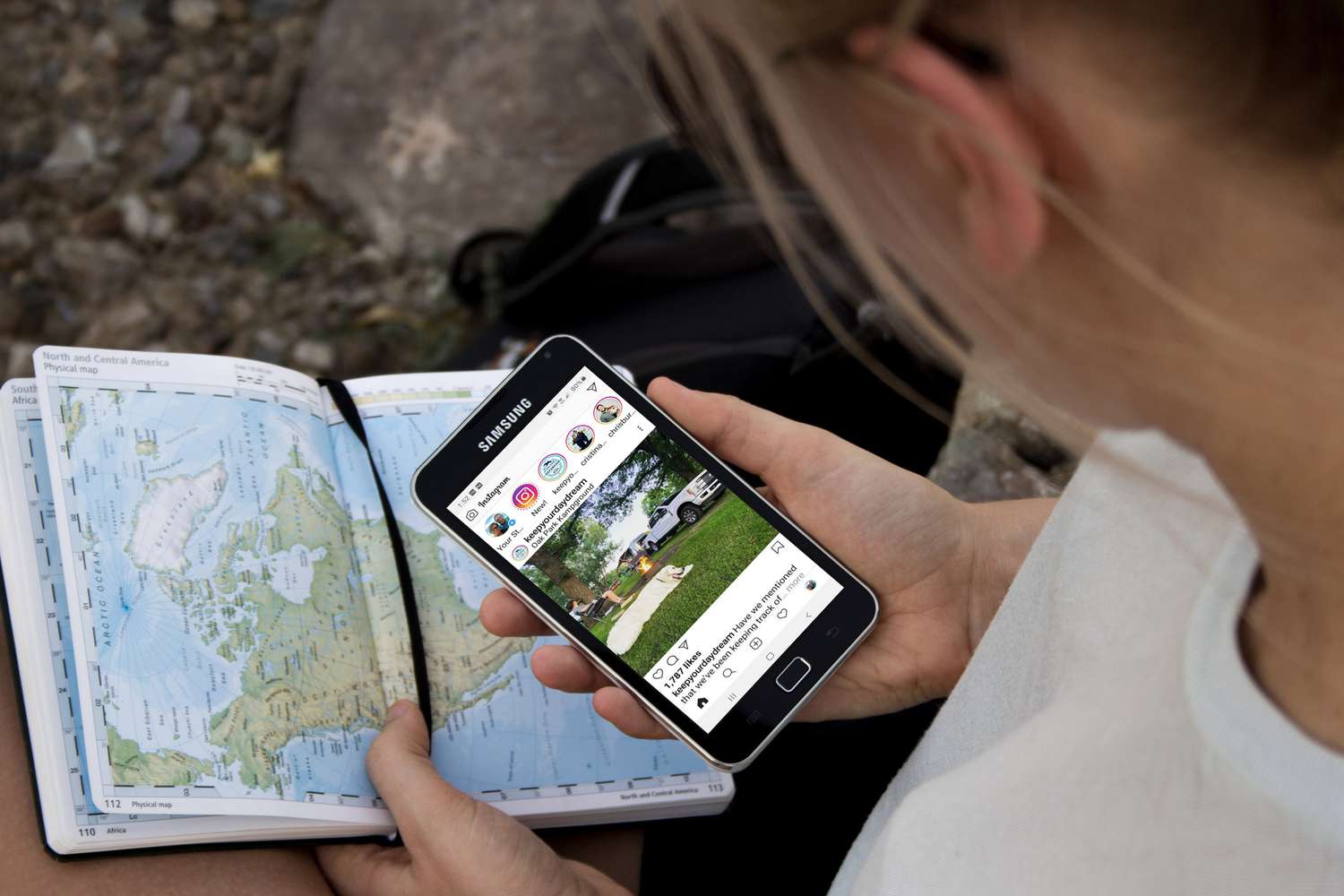Mitä tietää
- iOS/Android: Napauta profiilikuvaketta > Muokkaa profiilia > Sähköpostiosoite. Kirjoita uusi osoite, napauta valintamerkkiä. Tarkista sähköposti ja vahvista ohjeita noudattamalla.
- Työpöytä: Valitse profiilikuvake > Profiili > Muokkaa profiilia. Vuonna Sähköposti kenttään, anna uusi osoite. Valita Lähetä Tallentaa. Vahvista sähköpostilla.
Jos olet vaihtanut sähköpostiosoitteesi tai et enää pääse käyttämään sähköpostitiliä, jolla rekisteröidyit Instagramiin, älä huoli. Näin voit vaihtaa sähköpostiosoitteesi Instagramissa sekä mobiilisovelluksessa (iOS ja Android) että työpöytäsovelluksessa.
Kuinka päivittää sähköpostisi Instagram-mobiilisovelluksessa
Jos käytät Instagramia mobiilisovelluksessa, voit vaihtaa sähköpostiosoitteesi suoraan sovelluksesta riippumatta siitä, käytätkö Instagram for Android tai Instagram for iOS. Toimi näin.
-
Avaa Instagram ja napauta sinua uutissyötteessäsi Profiili -kuvaketta oikeassa alakulmassa.
-
Kun profiilisi avautuu, napauta Muokkaa profiilia noin puolivälissä sivua.
-
niistä Muokkaa profiilia näkyviin tulevalle sivulle, vieritä alas ja napauta Sähköpostiosoite alla profiilin tiedot.
-
Kirjoita näkyviin tulevalle näytölle uusi sähköpostiosoite, jota haluat käyttää, ja hyväksy muutokset napauttamalla sinistä valintamerkkiä oikeassa yläkulmassa.
-
Sinun pitäisi nähdä vahvistussähköposti, jossa sinua pyydetään vahvistamaan antamasi uusi sähköpostiosoite. Napauta Okeija sitten tarkista sähköpostisi.
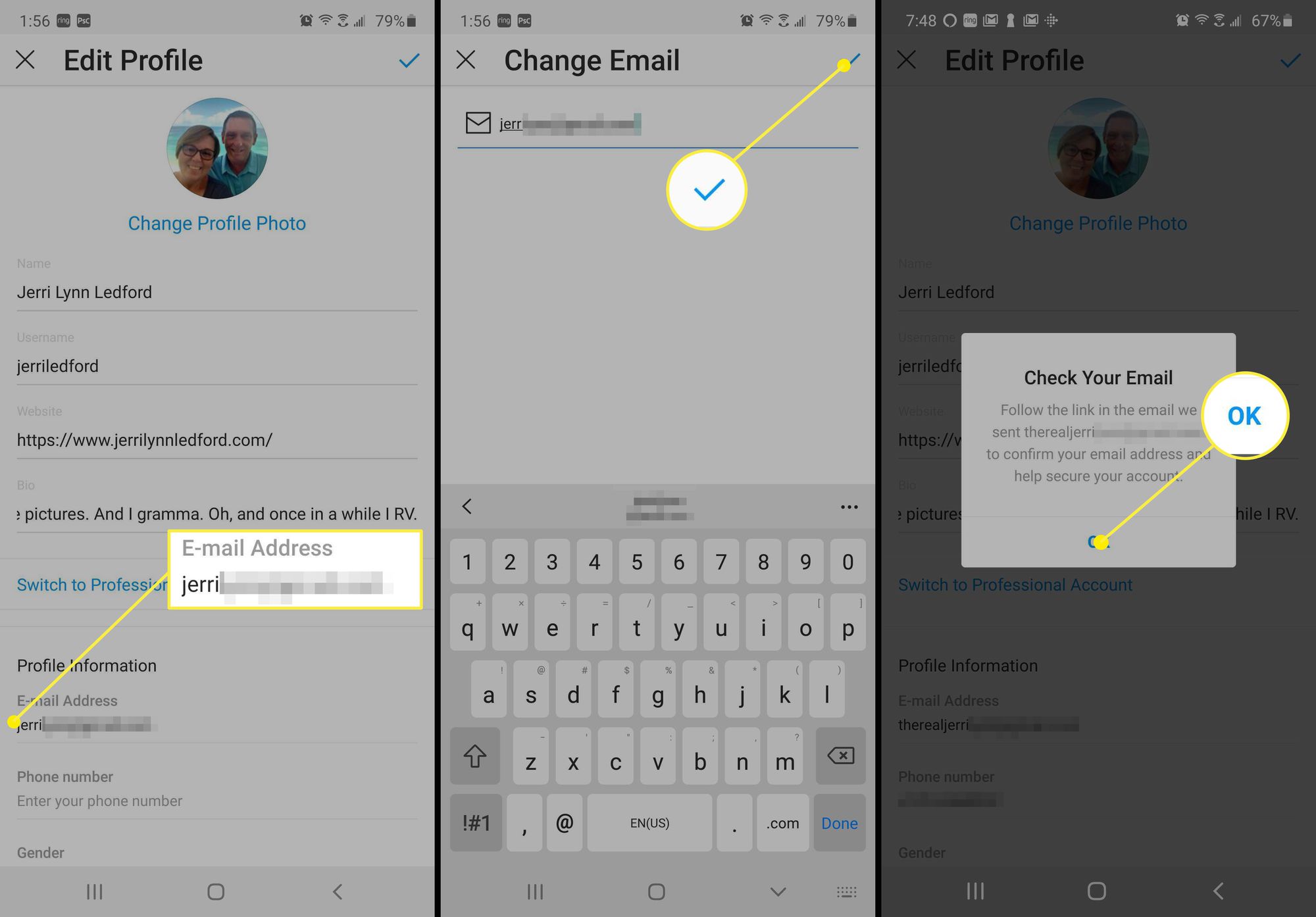
-
Sähköpostilaatikostasi löydät Instagramin viestin, jossa selitetään sähköpostiosoitteen muutos ja sinua pyydetään napsauttamaan linkkiä vahvistaaksesi, että olet muutosta pyytänyt henkilö. Klikkaa Vahvista sähköposti -painiketta ja sinut ohjataan Instagramiin, jossa voit kirjautua sisään uudella sähköpostiosoitteellasi.
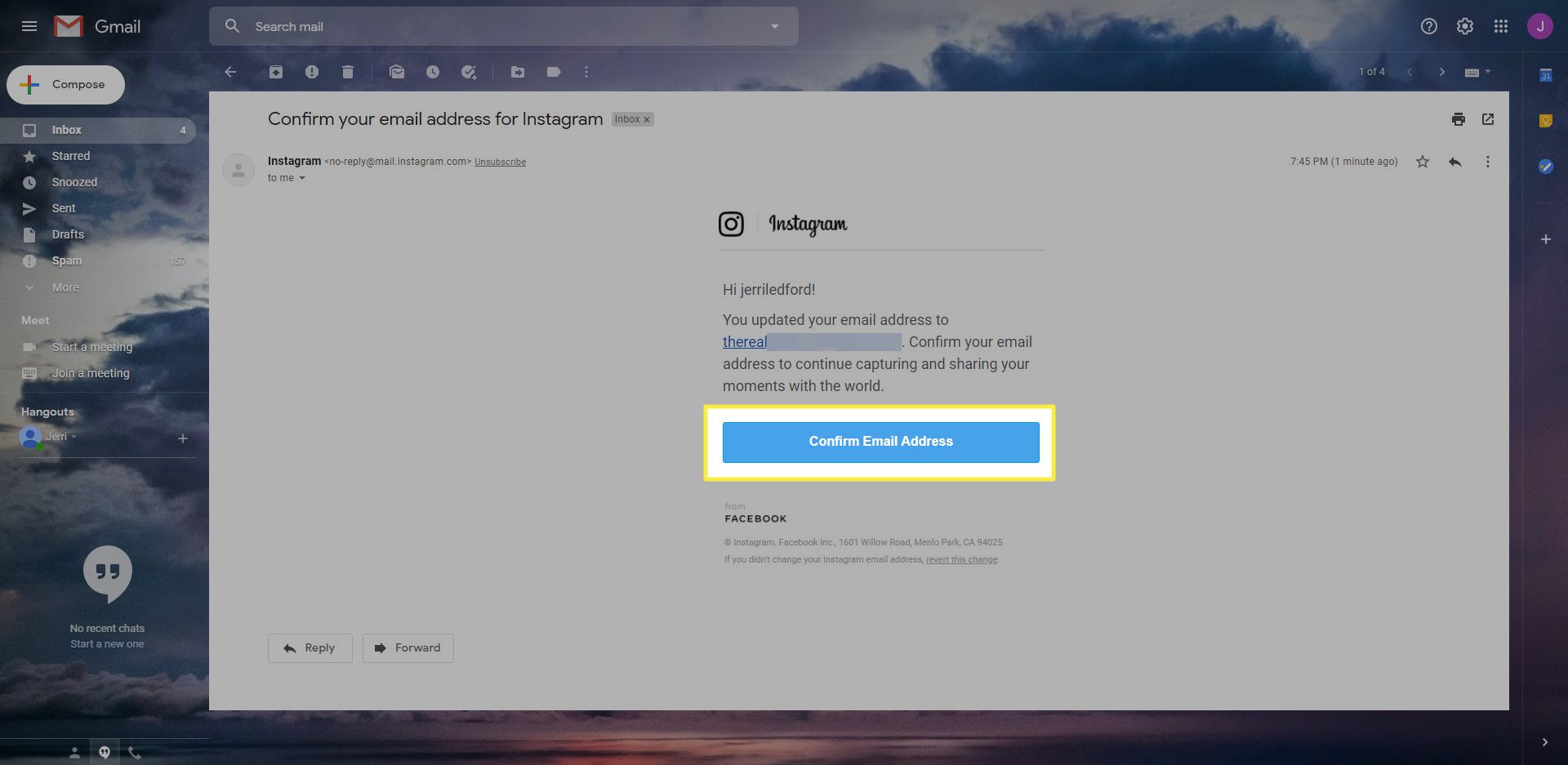
Kuinka muokata Instagram-sähköpostia työpöydällä
Jos haluat käyttää Instagramia mieluummin pöytätietokoneellasi tai kannettavalla tietokoneellasi, voit vaihtaa Instagram-sähköpostiosoitteesi verkkoselaimella. Tämän osion ohjeiden tulee olla samat riippumatta siitä, millä selaimella käytät Instagram-tietokonettasi pöytätietokoneelta tai kannettavalta tietokoneelta.
-
Avaa Instagram verkkoselaimessa ja napsauta omaasi Profiili -kuvaketta sivun oikeassa yläkulmassa.
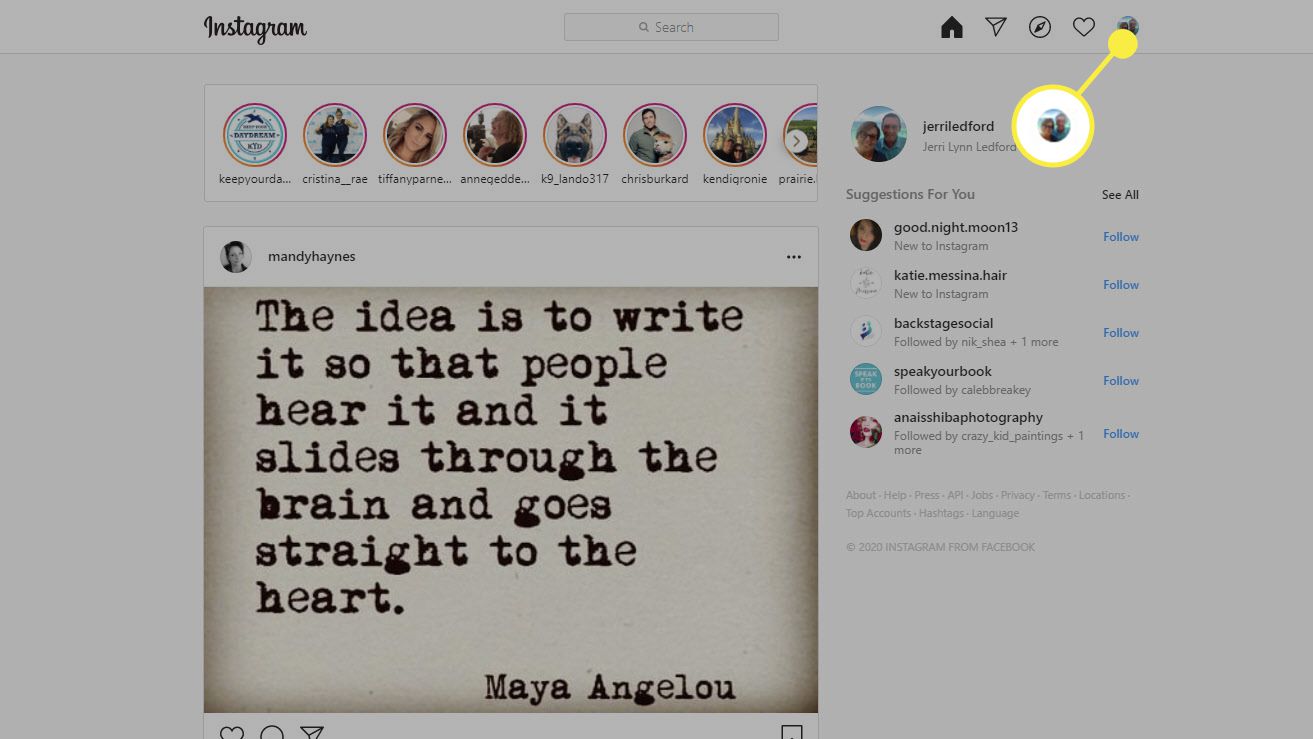
-
Napauta näkyviin tulevassa valikossa Profiili.
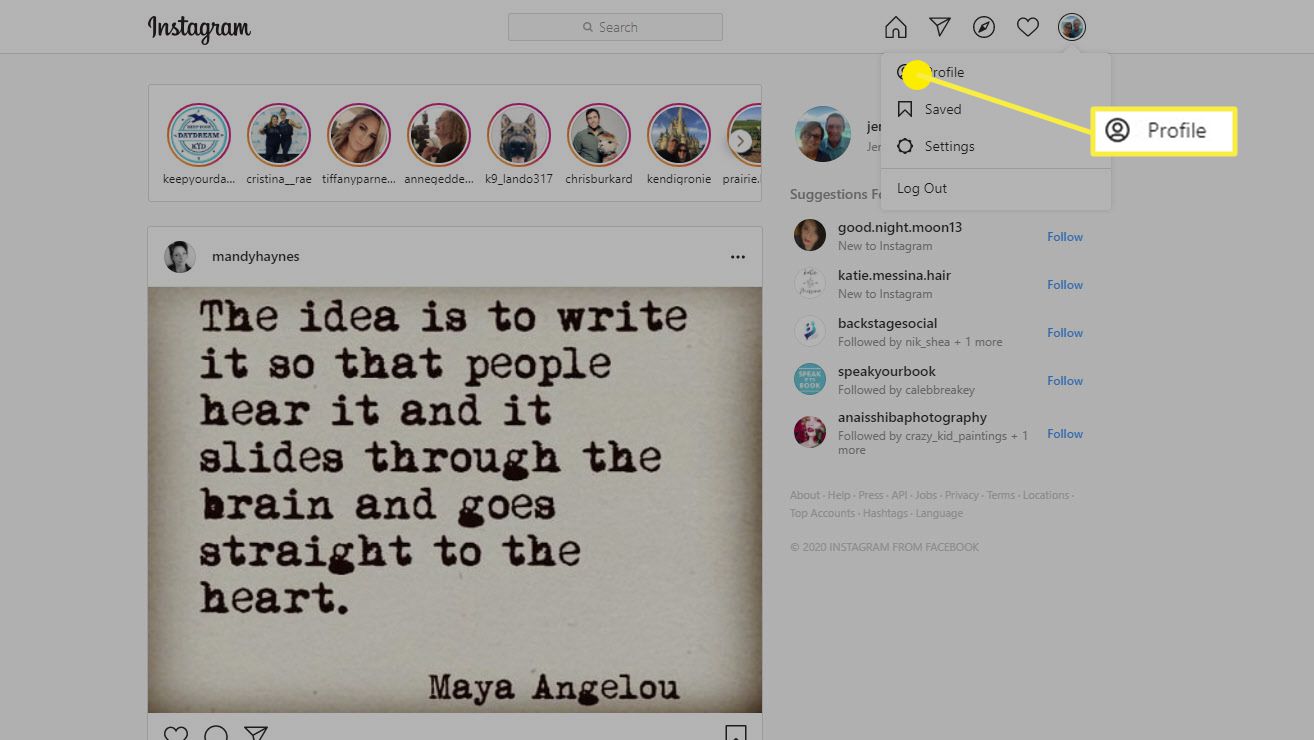
-
Kun profiilisi avautuu, napauta Muokkaa profiilia.
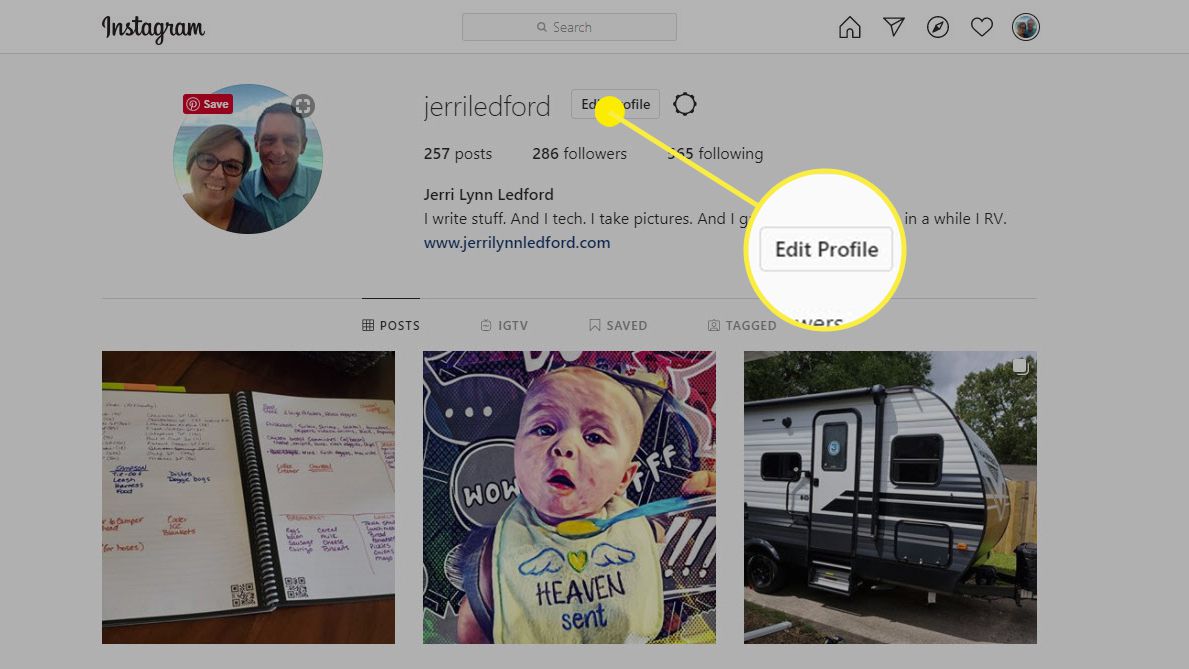
-
sitten sisällä Sähköposti -kentässä voit merkitä ja muuttaa sähköpostiosoitteen, jota haluat käyttää.
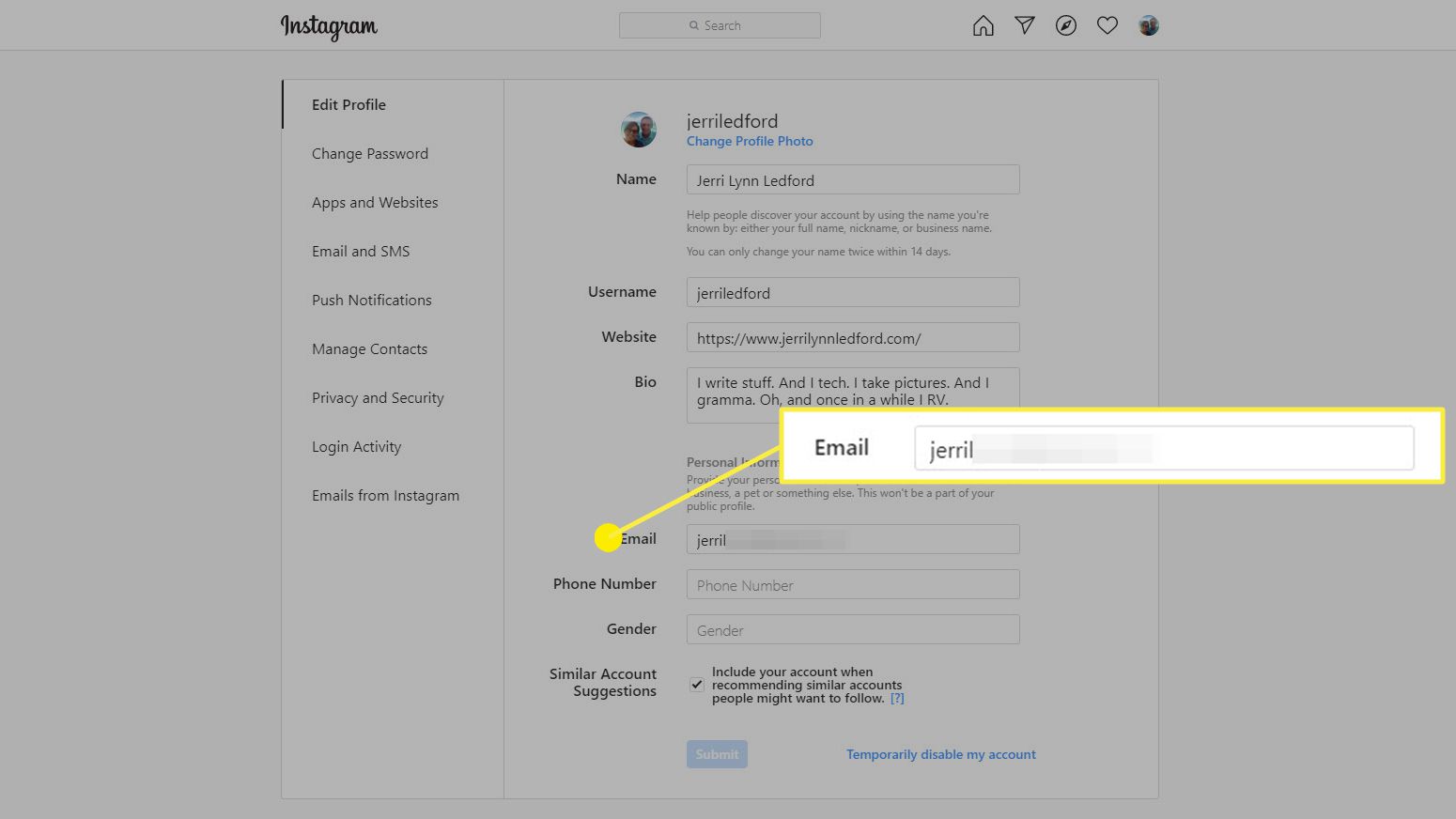
-
Kun olet valmis, napsauta Lähetä. Näytön alareunaan pitäisi ilmestyä pieni musta banneri, joka ilmoittaa, että muutokset on lähetetty ja voit palata katsomaan uutissyötettäsi.
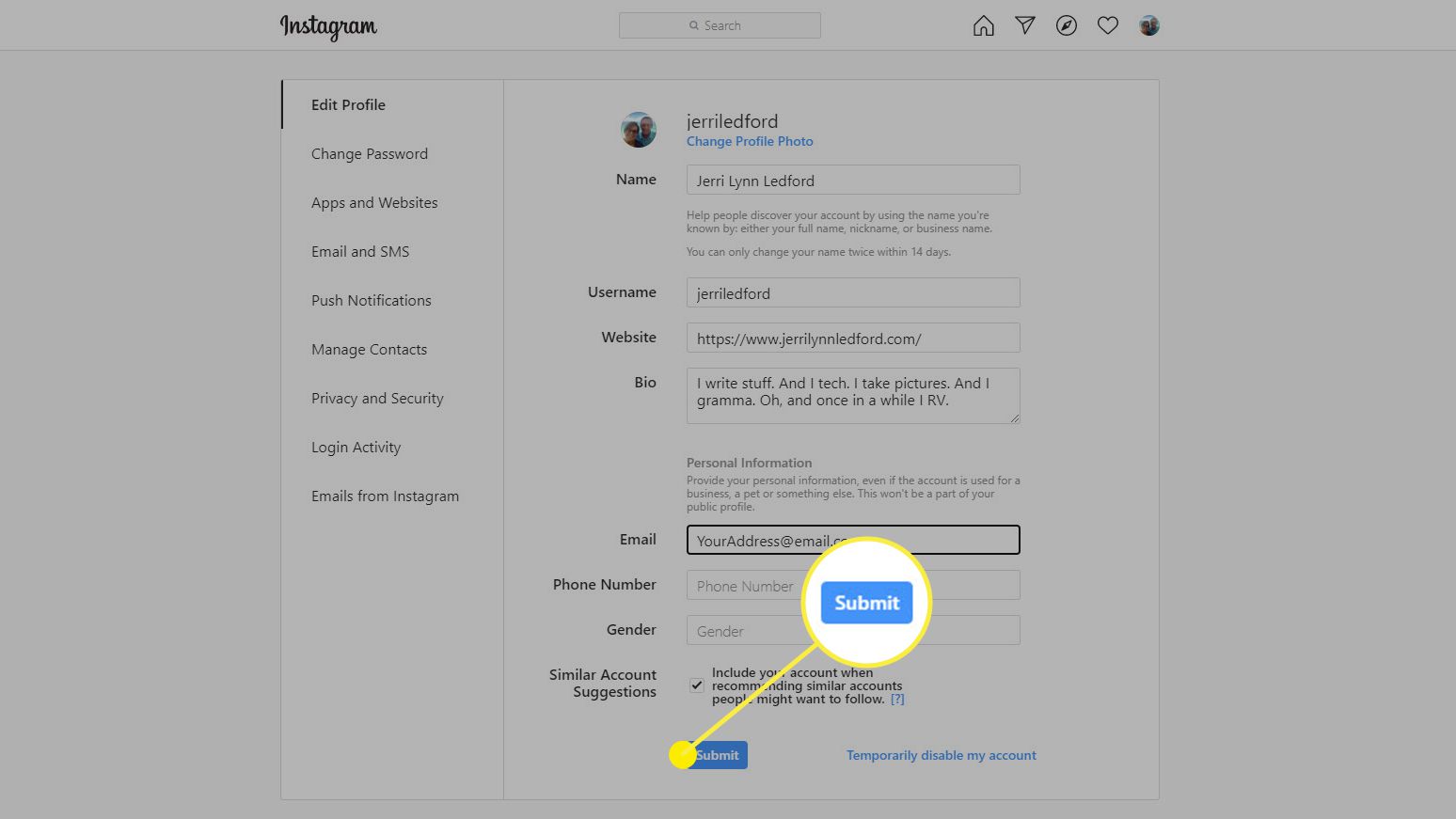
-
sinä ei Sinua pyydetään vahvistamaan sähköpostiosoitteesi, kun vaihdat sähköpostiosoitettasi Instagramin työpöytäversiossa, mutta saat silti vahvistusviestin muutoksesta. Siirry sähköpostiohjelmaasi ja avaa viesti Instagramista ja napsauta sitten Vahvista sähköposti linkki vahvistaaksesi sähköpostiosoitteesi ja lähetetään takaisin Instagramiin. Muista, että jos käytät Instagramia useilta laitteilta, sinun on päivitettävä kunkin laitteen tunnistetiedot, jotta voit käyttää Instagramia sovelluksen tai selaimen kautta.